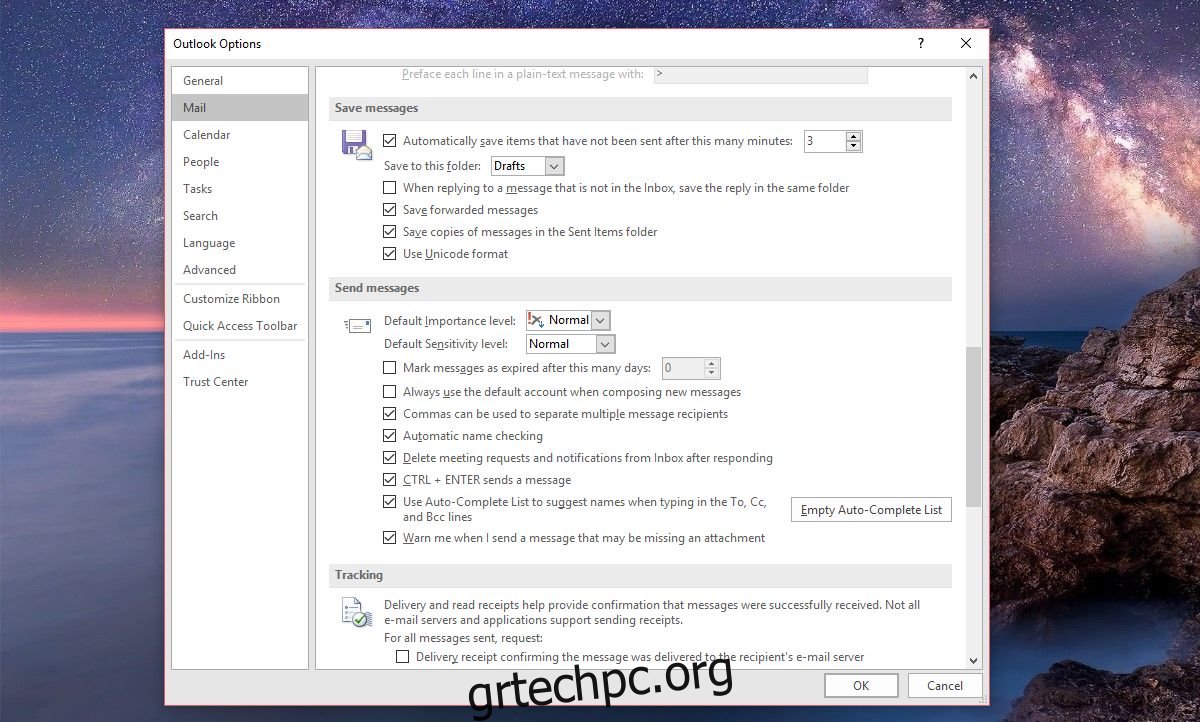Το MS Outlook είναι ένα από τα παλαιότερα προγράμματα-πελάτες ηλεκτρονικού ταχυδρομείου επιτραπέζιου υπολογιστή στην αγορά. Είναι επίσης ένας από τους πιο ισχυρούς πελάτες με χαρακτηριστικά όπως κανόνες για να το κάνει ακόμα καλύτερο. Με τα χρόνια, το πρόγραμμα-πελάτης email έχει εξελιχθεί τόσο ως προς τις δυνατότητες όσο και ως προς τη διεπαφή χρήστη. Η διεπαφή χρήστη του Outlook 2016 είναι πολύ διαφορετική από τη διεπαφή χρήστη του Outlook 2010 ή του Outlook 2007. Όπως συμβαίνει με οποιαδήποτε αλλαγή στη διεπαφή, έτσι και αυτό είχε ως αποτέλεσμα ορισμένα στοιχεία ελέγχου και κουμπιά να μετακινούνται. Οι παλαιότερες εκδόσεις του Outlook είχαν μια επιλογή που σας επέτρεπε να σταματήσετε να αποθηκεύετε τα απεσταλμένα email. Στο Outlook 2016, αυτή η επιλογή μετακινήθηκε έτσι ώστε να μην μπορείτε να τη βρείτε στην κορδέλα. Δείτε πώς μπορείτε να σταματήσετε την αποθήκευση των απεσταλμένων email στο Outlook 2016.
Ανοίξτε το Outlook και μεταβείτε στο Αρχείο> Επιλογές. Στο παράθυρο “Επιλογές του Outlook”, επιλέξτε την καρτέλα “Αλληλογραφία”. Αυτή η καρτέλα έχει μια μεγάλη λίστα ρυθμίσεων που μπορείτε να αλλάξετε. Κάντε κύλιση προς τα κάτω και αναζητήστε την ομάδα ρυθμίσεων «Αποθήκευση μηνυμάτων».
Υπάρχουν τρεις επιλογές που ελέγχουν την αποθήκευση απεσταλμένων αντικειμένων. Η πρώτη επιλογή είναι η «Αυτόματη αποθήκευση στοιχείων που δεν έχουν σταλεί μετά από τόσα λεπτά». Αυτή η επιλογή είναι για μηνύματα που αποτυγχάνουν να σταλούν ή καθυστερούν πολύ να σταλούν. Σε κάθε περίπτωση, είναι καλή ιδέα να αποθηκεύεται αυτόματα το μήνυμα. Μπορείτε να αλλάξετε την περίοδο καθυστέρησης, ώστε το Outlook να περιμένει περισσότερο για να στείλει ένα μήνυμα πριν το αποθηκεύσει.
Η δεύτερη επιλογή είναι η επιλογή «Αποθήκευση προωθημένων μηνυμάτων». Μπορείτε να καταργήσετε την επιλογή και να σταματήσετε την αποθήκευση προωθημένων μηνυμάτων ηλεκτρονικού ταχυδρομείου. Ένα αντίγραφο του αρχικού μηνύματος θα παραμείνει στα εισερχόμενά σας. Εάν το αποθηκεύσετε ως απεσταλμένο μήνυμα όταν το προωθείτε, το αποθηκεύετε δύο φορές. Ο μόνος λόγος για να αποθηκεύσετε ένα προωθημένο μήνυμα είναι να διασφαλίσετε ότι έχετε μια καλά τεκμηριωμένη διαδρομή/απόδειξη αλληλογραφίας.
Η τρίτη επιλογή είναι η επιλογή «Αποθήκευση αντιγράφων μηνυμάτων στο φάκελο Απεσταλμένα». Καταργήστε την επιλογή αυτής της επιλογής για να σταματήσετε την αποθήκευση των απεσταλμένων email στο Outlook. Αυτό δεν θα επηρεάσει τα προωθημένα μηνύματα.
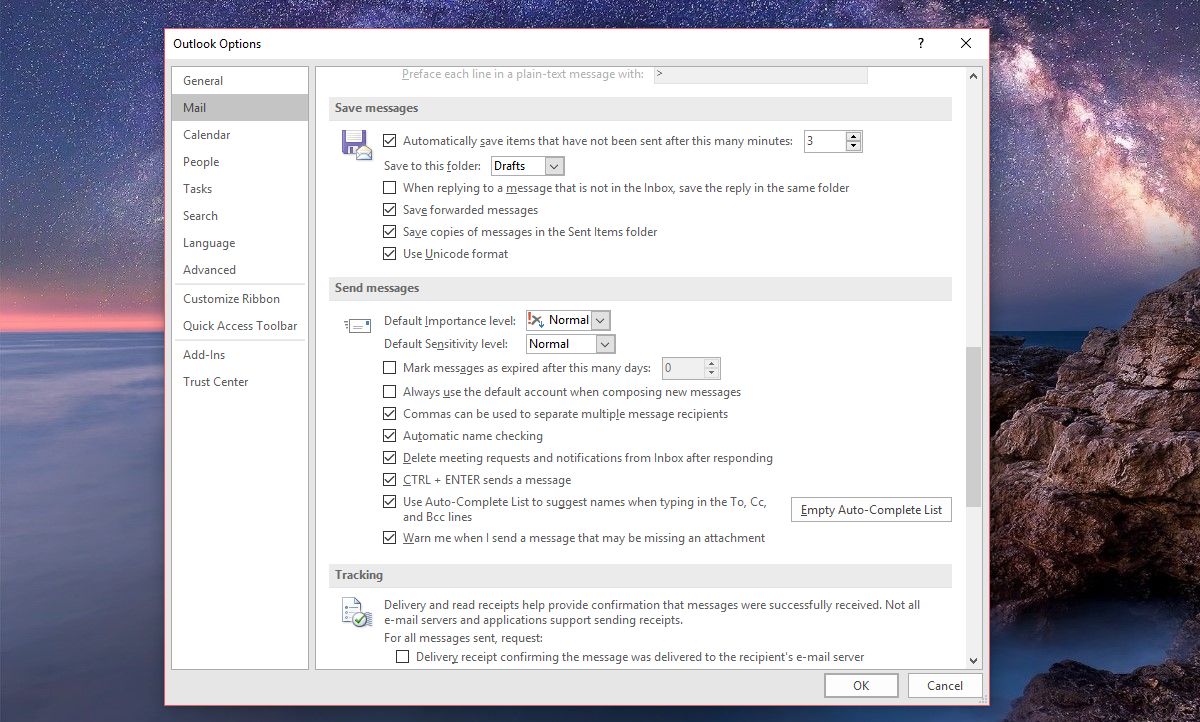
Αυτή η νέα επιλογή δεν είναι βολική. Οι παλαιότερες εκδόσεις του Outlook σάς επιτρέπουν να επιλέγετε ανά email εάν θα αποθηκεύσετε ή όχι ένα σταλμένο email. Η επιλογή χρειάστηκε μερικά κλικ για πρόσβαση, αλλά ήταν εκεί. Αυτή η νέα επιλογή θα σταματήσει να αποθηκεύει τα απεσταλμένα email στο Outlook αδιακρίτως. Σε κανένα σημείο δεν μπορεί να παρέμβει ένας χρήστης.
Εάν θέλετε να αποθηκεύσετε ένα απεσταλμένο μήνυμα, πρέπει να ενεργοποιήσετε αυτήν την επιλογή. Το μειονέκτημα είναι ότι πρέπει να αποθηκεύσετε όλα τα μηνύματα, ακόμα και αυτά που δεν αξίζει να αποθηκεύσετε. Το μόνο καλό είναι ότι μπορείτε τουλάχιστον να σταματήσετε να αποθηκεύετε προωθημένα μηνύματα.